|
MELODY 
Grazie Laurette per l'invito a tradurre i tuoi tutorial.
qui puoi trovare qualche risposta ai tuoi dubbi. Se l'argomento che ti interessa non è presente, ti prego di segnalarmelo. Questo tutorial è stato scritto con PSPX9 e tradotto con CorelX e CorelX3, ma può essere realizzato anche con le altre versioni di PSP. Dalla versione X4, il comando Immagine>Rifletti è stato sostituito con Immagine>Capovolgi in orizzontale, e il comando Immagine>Capovolgi con Immagine>Capovolgi in verticale. Nelle versioni X5 e X6, le funzioni sono state migliorate rendendo disponibile il menu Oggetti. Con la nuova versione X7, sono tornati Rifletti>Capovolgi, ma con nuove varianti. Vedi la scheda sull'argomento qui traduzione in inglese/english translation  qui/here qui/hereOccorrente: Materiale qui (in questa pagina trovi i links ai siti dei creatori di tubes) Filtri in caso di dubbi, ricorda di consultare la mia sezione filtri qui Filters Unlimited 2.0 qui Simple - Pizza Slice Mirror, Centre Tile qui Simple - Top Bottom Wrap (bonus) qui L&K's - L&K's Zitah qui Italian Editors Effect - Effetto Fantasma qui I filtri Simple e Italian Editors si possono usare da soli o importati in Filters Unlimited (come fare vedi qui) Se un filtro fornito appare con questa icona  non esitare a cambiare modalità di miscelatura e opacità secondo i colori utilizzati. Nelle ultime versioni di PSP non c'è il gradiente di primo piano/sfondo (Corel_06_029) Puoi usare i gradienti delle versioni precedenti. Trovi qui i gradienti Corel X. Apri la maschera in PSP e minimizzala con il resto del materiale Colori utilizzati  Imposta il colore di primo piano con #194a8c, e il colore di sfondo con il colore #ffffff. 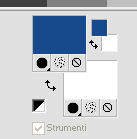 Passa il colore di primo piano a Gradiente di primo piano/sfondo, stile Lineare.  1. Apri canal_alpha Melody. Finestra>Duplica, o sulla tastiera maiuscola+D, per fare una copia Chiudi l'originale. La copia, che sarà la base del tuo lavoro non è vuota, ma contiene le selezioni salvate sul canale alfa. Rinomina il livello Raster 1. Riempi  l'immagine trasparente con il gradiente. l'immagine trasparente con il gradiente.Regola>Sfocatura>Sfocatura gaussiana - raggio 50  Modifica>Ripeti Sfocatura gaussiana. Effetti>Effetti di trama>Veneziana, colore di primo piano #194a8c  Effetti>Effetti di bordo>Aumenta di più. Effetti>Plugins>L&K's - L&K's Zitah - 2 volte, con i seguenti settaggi: 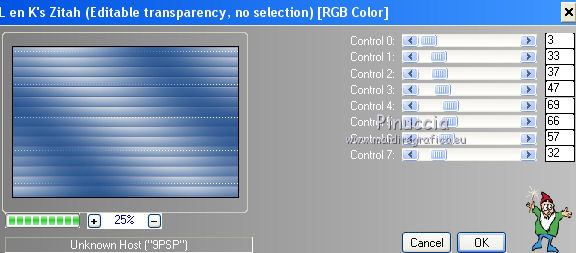 2. Livelli>Nuovo livello raster - Raster 1. Selezione>Seleziona tutto. Apri il tube della donna e vai a Modifica>Copia. Torna al tuo lavoro e vai a Modifica>Incolla nella selezione. Selezione>Deseleziona. 3. Effetti>Effetti di immagine>Motivo unico, con i settaggi standard.  Regola>Sfocatura>Sfocatura gaussiana, con i settaggi precedenti.  Effetti>Effetti di trama>Veneziana, colore bianco  Dovresti avere questo:  4. Rimani posizionato sul livello superiore. Effetti>Plugins>Simple - Pizza Slice Mirror. Effetti>Plugins>Simple - Top Bottom Wrap. Selezione>Carica/Salva selezione>Carica selezione da canale alfa. La selezione sélection#1 è subito disponibile. Devi soltanto cliccare Carica.  Selezione>Innalza selezione a livello. Selezione>Deseleziona. 5. Effetti>Effetti di bordo>Aumenta di più. Livelli>Duplica. Immagine>Capovolgi. Livelli>Unisci>Unisci giù. Livelli>Duplica. Immagine>Rifletti. Effetti>Plugins>Simple - Centre Tile. Immagine>Rifletti. Dovresti avere questo  6. Attiva il livello Raster 1 (il secondo dal basso). Selezione>Carica/Salva selezione>Carica selezione da canale alfa. Apri il menu delle selezioni e carica la selezione sélection#2.  Selezione>Innalza selezione a livello. Selezione>Deseleziona. Immagine>Rifletti. Effetti>Plugins>Italian Editors Effect - Effetto Fantasma 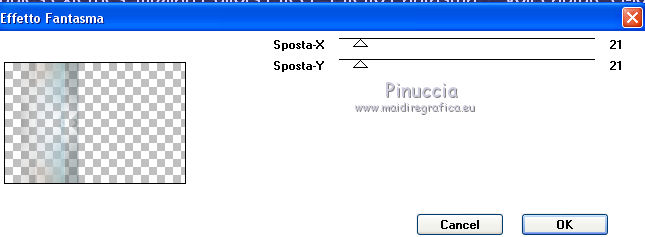 cambia la modalità di miscelatura di questo livello in Luce diffusa, o secondo i tuoi colori. Livelli>Disponi>Porta in alto. Effetti>Effetti 3D>Sfalsa ombra, colore di primo piano #194a8c.  Ripeti l'Effetto Sfalsa ombra, verticale e orizzontale -1. Dovresti avere questo  7. Rimani posizionato sul livello superiore. Apri il tube déco dentelle 1, e vai a Modifica>Copia. Torna al tuo lavoro e vai a Modifica>Incolla come nuovo livello. Effetti>Effetti di immagine>Scostamento.  Effetti>Effetti 3D>Sfalsa ombra, colore #a2c4ce, ombra su nuovo livello selezionato.  Cambia la modalità di miscelatura del livello dell'ombra in Luce netta.  8. Attiva il livello superiore. Apri il tube déco dentelle 2, e vai a Modifica>Copia. Torna al tuo lavoro e vai a Modifica>Incolla come nuovo livello. Effetti>Effetti di immagine>Scostamento, con i settaggi precedenti.  Effetti>Effetti 3D>Sfalsa ombra, con i settaggi precedenti.  Cambia la modalità di miscelatura del livello dell'ombra in Moltiplica. 9. Attiva il livello raster 1. Selezione>Carica/Salva selezione>Carica selezione da canale alfa. Apri il menu delle selezioni e carica la selezione sélection#3.  Livelli>Nuovo livello raster. Apri il tube del paesaggio e vai a Modifica>Copia. Torna al tuo lavoro e vai a Modifica>Incolla nella selezione. Selezione>Deseleziona. Cambia la modalità di miscelatura di questo livello in Luminanza (esistente). Effetti>Effetti 3D>Sfalsa ombra, colore bianco, (non dimenticare di deselezionare Ombra su nuovo livello)  10. Attiva il livello superiore. Apri il tube déco dentelle 3, e vai a Modifica>Copia. Torna al tuo lavoro e vai a Modifica>Incolla come nuovo livello. Effetti>Effetti di immagine>Scostamento.  Livelli>Unisci>Unisci visibile. 11. Livelli>Nuovo livello raster. Abbassa l'opacità dello strumento Riempimento a 50 Riempi  il livello con il colore bianco. il livello con il colore bianco.Livelli>Nuovo livello maschera>Da immagine. Apri il menu sotto la finestra d'origine e vedrai la lista dei files aperti. Seleziona la maschera créations-tine_270  Livelli>Unisci>Unisci gruppo. Immagine>Rifletti. Cambia la modalità di miscelatura di questo livello in Luce netta, o secondo i tuoi colori. 12. Immagine>Aggiungi bordatura, 2 pixels, simmetriche, colore bianco. Immagine>Aggiungi bordatura, 2 pixels, simmetriche, colore di primo piano #194a8c. Immagine>Aggiungi bordatura, 2 pixels, simmetriche, colore bianco. Selezione>Seleziona tutto. Immagine>Aggiungi bordatura, 20 pixels, simmetriche, colore bianco. Selezione>Inverti. Imposta il colore di primo piano con #a2c4ce. 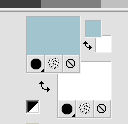 Passa il colore di primo piano a Gradiente di primo piano/sfondo, con i settaggi precedenti.  Riempi  la selezione con il gradiente. la selezione con il gradiente.Effetti>Effetti di riflesso>Caleidoscopio, con i settaggi standard.  Non dimenticare di riportare l'opacità dello strumento Riempimento a 100. Effetti>Effetti 3D>Smusso a incasso.  Selezione>Deseleziona. 13. Immagine>Aggiungi bordatura, 2 pixels, simmetriche, colore #a2c4ce. Immagine>Aggiungi bordatura, 2 pixels, simmetriche, colore bianco. Immagine>Aggiungi bordatura, 2 pixels, simmetriche, colore #a2c4ce. Selezione>Seleziona tutto. Immagine>Aggiungi bordatura, 35 pixels, simmetriche, colore #a2c4ce. Selezione>Inverti. Effetti>Effetti di riflesso>Motivi.  Selezione>Inverti. Effetti>Effetti 3D>Sfalsa ombra, colore nero.  Selezione>Deseleziona. 14. Immagine>Aggiungi bordatura, 2 pixels, simmetriche, colore bianco. Immagine>Aggiungi bordatura, 2 pixels, simmetriche, colore #194a8c. Immagine>Aggiungi bordatura, 2 pixels, simmetriche, colore #b39895. Immagine>Aggiungi bordatura, 2 pixels, simmetriche, colore #a2c4ce. Immagine>Aggiungi bordatura, 2 pixels, simmetriche, colore bianco. Selezione>Seleziona tutto. Immagine>Aggiungi bordatura, 45 pixels, simmetriche, colore bianco. Effetti>Effetti 3D>Sfalsa ombra, colore nero.  Selezione>Deseleziona. 15. Immagine>Aggiungi bordatura, 2 pixels, simmetriche, colore #194a8c. Immagine>Aggiungi bordatura, 2 pixels, simmetriche, colore #b39895. Immagine>Aggiungi bordatura, 2 pixels, simmetriche, colore #a2c4ce. Immagine>Aggiungi bordatura, 2 pixels, simmetriche, colore bianco. Apri il tube déco coin e vai a Modifica>Copia. Torna al tuo lavoro e vai a Modifica>Incolla come nuovo livello. Spostalo  sul bordo in alto a sinistra. sul bordo in alto a sinistra.Livelli>Duplica. Immagine>Rifletti. Immagine>Capovolgi. Livelli>Unisci>Unisci visibile. 16. Apri il tube Wordart e vai a Modifica>Copia. Torna al tuo lavoro e vai a Modifica>Incolla come nuovo livello. Immagine>Immagine negativa (o lascialo come sta). Spostalo  dove preferisci, o vedi il mio esempio. dove preferisci, o vedi il mio esempio.Effetti>Effetti 3D>Sfalsa ombra, colore nero.  17. Apri il tube della donna e vai a Modifica>Copia. Torna al tuo lavoro e vai a Modifica>Incolla come nuovo livello. Spostalo  a sinistra. a sinistra.Regola>Correzione fotografica in un passaggio. Effetti>Effetti 3D>Sfalsa ombra, colore nero.  18. Firma il tuo lavoro su un nuovo livello. Livelli>Unisci>Unisci tutto. Immagine>Ridimensiona, 950 pixels di larghezza, tutti i livelli selezionato. Regola>Messa a fuoco>Maschera di contrasto.  Salva in formato jpg.  Le vostre versioni. Grazie  Olimpia  Lina  Marygraphics  Lina  Tosca dei gatti  Puoi scrivermi se hai problemi o dubbi, o trovi un link che non funziona, o soltanto per un saluto. 16 Giugno 2019 |